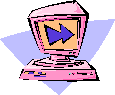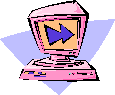| ●GIF形式 (Graphics Interchange Format) |
| |
色の数が最大256色と限られているが、グラフィックの容量圧縮に優れた形式。この形式はタイトルロゴ、イラスト、ボタンなどに適してる。
(ファイルの拡張子は .gif )
GIF形式の画像には次の種類があります。
| GIFの種類 |
画像の説明 |
|---|
| 透過GIF |
画像の背景を透明にする処理を透過という。イラストやボタンなど画像だけが切り抜かれたように表示される。 |
| インタレースGIF |
画像を表示する際にまず荒い画像を表示して、だんだんと鮮明な画像に変わっていく仕組み。大きい画像で表示が遅い場合などに利用される。 |
| アニメーションGIF |
複数のGIFを連結して作成した簡単な動画。2コマのGIFを使うとファイルサイズは2倍、3コマでは3倍とファイルサイズが大きくなる。アニメーションGIFを多用すると画面がうるさく感じる場合もあるので要注意。
|
  
透過処理していない画像 透過GIF アニメーションGIF
|
|
| ●JPEG形式 (Joint Photographic Expert Group) |
| |
フルカラー(約1677万色)の表示が可能で画質の劣化が目立たないため写真に適している。画像圧縮の度合いを段階的に選択できる。
(ファイルの拡張子は .jpg )
JPEG形式の画像には次の種類があります。
| JPEGの種類 |
画像の説明 |
|---|
| プログレッシブJPEG |
インタレースGIFのJPEG版みたいなもので、最初ぼんやりした画像が、次第に鮮明な画像が表示される。 |
|